Hvordan oppskalere og forbedre bildekvaliteten i Adobe Photoshop
Gode bilder kan bli flotte med riktig berøring, og du ønsker å forbedre bildekvaliteten i Photoshop av en grunn. Adobe Photoshop har en rekke funksjoner som gir deg uovertruffen kontroll over bildet ditt. Enten du vil forbedre skarpheten, fargen eller det generelle visuelle til bildene dine, dykk inn her og oppdag hvordan du oppskalerer bildeoppløsningen i Photoshop. Lær videre tips og det beste alternativet for å få frem det beste i bildene dine.
Guideliste
5 måter å øke bildekvaliteten i Photoshop Oppskaler og forbedre bildet ved å bruke Photoshop Alternative Tips for utmerket Photoshop-bildeforbedring5 måter å øke bildekvaliteten i Photoshop
Uansett om du har et bilde med lav oppløsning eller et undereksponert bilde, kan Photoshop hjelpe deg med å forbedre bildekvaliteten. Her er de fem teknikkene, med en trinn-for-trinn-guide for å øke bildeoppløsningen i Photoshop, perfekt for alle som ønsker å gjøre bildet visuelt skarpere og mer presist enn noen gang!
Måte 1. Bruk Super Resolution i Adobe Camera Raw
Med Super Resolution kan du doble bildeoppløsningen, spesielt for små bilder eller eldre bilder, samtidig som du beholder detaljene med AI. Det fungerer best på RAW-filer, men det fungerer også på JPEG- og TIFF-filer. For dette kan du få versjonen av bildet ditt med høyere oppløsning, nå perfekt for store utskrifter. Slik øker du bildekvaliteten i Photoshop ved hjelp av funksjonen «Super Resolution»:
1. Når du har åpnet bildet i Photoshop, går du til «Filter» og velger «Camera Raw-filter».
2. Høyreklikk på forhåndsvisningen og velg «Forbedre». Merk av i boksen «Superoppløsning» fra popup-vinduet og klikk på «Forbedre»-knappen.

Måte 2. Bruk Smart Sharpen for å øke bildedetaljer
Smart Sharpen, derimot, kan kontrollere skarpheten ved å justere radius, mengde og støy. Du har også lov til å korrigere bevegelsesuskarphet, noe som gjør det perfekt for bilder som mangler klarhet. Med riktig bruk kan du lage et bilde av høyere kvalitet i Photoshop ved å få frem fine teksturer dramatisk.
1. Trykk på «Ctrl + J» (Cmd + J)-tastene for å duplisere bakgrunnslaget.
2. Gå deretter fra «Filter» til «Skarpe» til «Smart skjerpe» her. Du kan justere glidebryterne for «Mengde» og «Radius» etter eget ønske for skarphet.
3. Bruk alternativet «Reduser støy» for å balansere glattheten. Klikk deretter på «OK»-knappen for å bruke alle endringene.
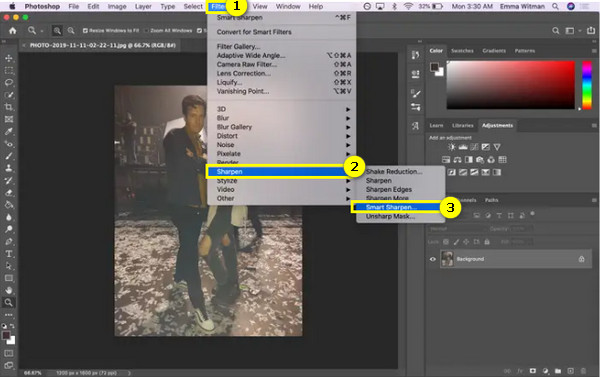
Måte 3. Oppskaler bilde med Bevar detalj
Ved økning og endre størrelsen på et bilde i Photoshop, er det fint å bruke alternativet Bevar detaljer i Photoshop, da det bidrar til å opprettholde skarpheten og reduserer uskarphet. Denne løsningen er ideell for å forstørre små bilder for utskrift eller store skjermer. Selv om det ikke er perfekt, er det en av de beste måtene å prøve hvis du ønsker å forbedre bildekvaliteten i Photoshop.
1. Gå til «Bilde» og velg «Bildestørrelse». Merk av for «Ny sampling» i dialogboksen, og velg alternativet «Behold detaljer».
2. Angi bredde og høyde, og juster deretter glidebryteren «Reduser støy» for å redusere kornethet.
3. Klikk på «OK»-knappen for å lagre endringene.
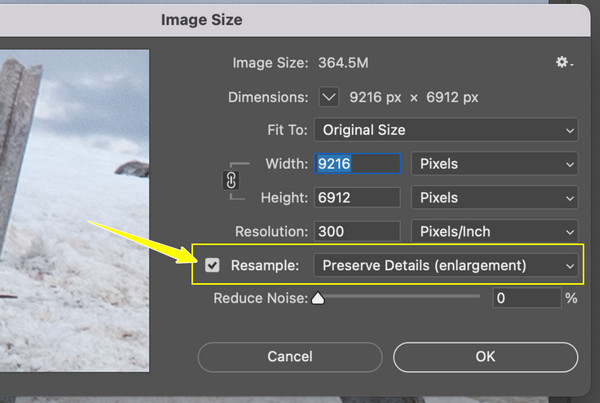
Måte 4. Juster bildets lysstyrke og kontrast
Den neste måten å konvertere et bilde av lav kvalitet til høy kvalitet ved hjelp av Photoshop er ved å justere lysstyrken og kontrasten. Dette bidrar til å bringe balanse og dybde til bildet ditt, spesielt hvis det er for mørkt. Denne enkle måten er også grunnlaget for bildeforbedring, og du kan gjøre det ikke-destruktivt via justeringslag. Finn ut hvordan fra trinnene nedenfor:
1. Klikk på knappen «Nytt justeringslag» nederst i «Lag»-panelet, og velg deretter «Lysstyrke/kontrast».
2. Begynn å flytte glidebryteren for «Lysstyrke» for å lysne eller mørkere bildet, eller «Kontrast» for å redusere eller maksimere definisjonen.
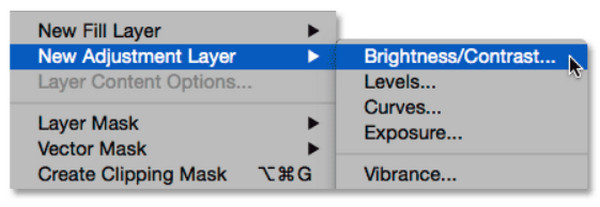
Måte 5. Reduser bildestøy
Sist, men ikke minst, er det nødvendig å redusere bildestøy for å rydde opp i kornete bilder. Med Photoshops Reduce Noise Filter kan du jevne ut alle detaljer uten å påvirke bildet, men hvis du ønsker mer kontroll, kan du vurdere å bruke andre tredjeparts AI-plugins. Følg trinnene nedenfor for å fikse bilder av dårlig kvalitet i Photoshop ved å redusere støy:
1. Dupliser bildet ditt ved å trykke på «Ctrl + J»-tastene (Cmd + J), velg deretter «Filter» til «Støy», og deretter «Reduser støy».
2. Trekk her glidebryterne for følgende alternativer som skal justeres: Styrke, Bevar detaljer, Reduser fargestøy og Skarp detaljer.
3. Klikk på «OK»-knappen for å bruke.
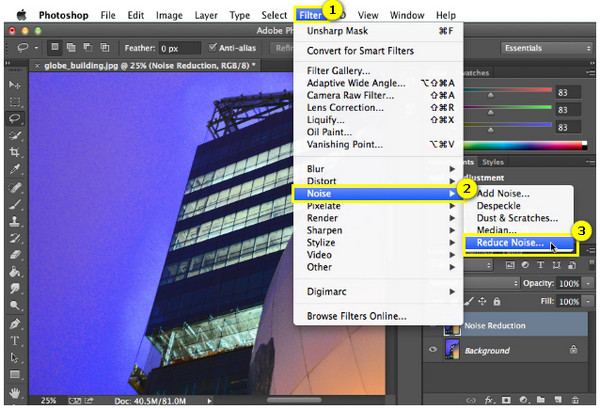
Oppskaler og forbedre bildet ved å bruke Photoshop Alternative
Selv om det er så mange måter å forbedre bildekvaliteten på i Photoshop, er det ikke alltid det mest tilgjengelige alternativet på grunn av kompleksiteten og den abonnementsbaserte plattformen. Heldigvis er det mange alternativer som tilbyr enkle, men kraftige forbedringsmuligheter, og AnyRec AI Image Upscaler tilbyr et slikt alternativ. Den innebygde Image Upscaler inkluderer robuste forbedringsfunksjoner som er perfekte for din raske men høykvalitets operasjon. Den bruker AI-teknologi for å forstørre bilder med opptil 8 ganger originaloppløsningen, samtidig som skarphet og detaljer bevares. Med denne programvaren trenger du ikke å møte en bratt læringskurve, så selv for nybegynnere kan du få en høyoppløselig utgang med bare noen få klikk!
Funksjoner:
- Forbedrer og forstørrer bilder ved hjelp av AI for mer detaljerte resultater.
- Dra og slipp-funksjonalitet med intuitive kontroller for alle ferdighetsnivåer.
- Forbedre Photoshop-bildene i høy hastighet uten kvalitetstap.
- Oppskalere bilder i populære formater som JPG, PNG, BMP, TIFF, etc.
Trinn 1.Gå til den valgte nettleseren AnyRec AI Image Upscaler nettsiden. Start med å klikke på knappen «Last opp et bilde» på hovedsiden. Deretter vil den umiddelbart behandle bildet.
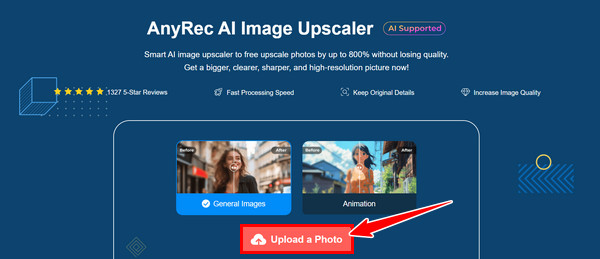
Steg 2.Inne på Oppskaleringssiden kan du se forhåndsvisningen før og etter. Gå til rullegardinmenyen «Oppskaler til» ovenfor for å velge nivå, inkludert oppskalere bilder til 4KDu kan bruke «Forstørrelsesglass»-funksjonen for å se detaljene tydeligere.
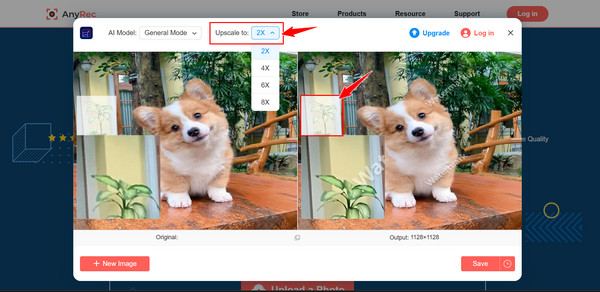
Trinn 3.Etter alt dette kan du klikke på «Lagre»-knappen nedenfor. Du kan sikre et resultat uten vannmerke og med høy kvalitet når det er lagret på datamaskinen din.
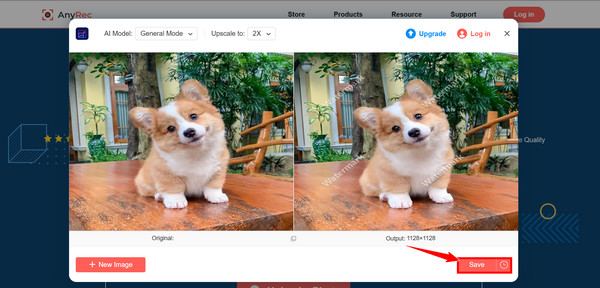
Tips for utmerket Photoshop-bildeforbedring
Å forbedre bildekvaliteten i Photoshop handler ikke bare om å få bildene til å se penere ut; det handler om å få frem det beste i hver piksel også. Så før du avslutter dette innlegget, oppdag noen viktige tips nedenfor for å få en utmerket Photoshop-bildeforbedring:
Bruk et høypassfilter for skjerping. Bruk dette på et duplikatlag satt i Overlay/Soft Light-modus for å gjøre bildet skarpere i Photoshop uten å øke støyen.
Dodge og Burn for dybde. Ved å bruke Dodge-verktøyet kan du gjøre høydepunktene lysere. I mellomtiden gjør Brenn-verktøyet skygger mørkere, og legger til kontrast og dybde til portretter.
Bruk selektiv fargejustering. Finjuster fargetoner uten å påvirke hele bildet, noe som er nyttig for å forbedre hudtoner, himmel eller produktbilder.
Bruk AI-baserte plugins. For oppskalering og forringing av støy, bruk av AI-baserte verktøy, f.eks. Luminar Neo, Topaz Denoise, etc., gir resultater av høy kvalitet som sparer deg for arbeidstimer.
Arbeid med justeringslag. Bruk alltid Justeringslag for lysstyrke/kontrast, fargekorrigering og nivåer, slik at du kan redigere på nytt når som helst.
Bruk smarte filtre. Vurder å konvertere lag til smarte objekter før du bruker filtre for å la deg justere innstillingene senere.
Bruk Frekvensseparasjon. Med denne funksjonen kan du jevne ut hudtoner uten å miste tekstur.
Reduser støy smart. For å gjøre det kan du bruke Camera Raws støyreduksjon eller AI-drevne verktøy for å rydde opp i høy-ISO-bilder samtidig som de beholder skarpheten.
Konklusjon
Mer enn bare raske reparasjoner for å forbedre bildekvaliteten i Photoshop, handler det om å bruke den riktige kombinasjonen av funksjoner og tips for å forbedre det generelle visuelle uten å påvirke detaljene i bildet ditt. Enten du vil bruke smart skarphet, superoppløsning, finjustere lysstyrke og kontrast og mer, spiller hver en avgjørende rolle i å transformere bildene dine! Men hvis du vil ha en enklere og kraftigere løsning enn Photoshop, kan du stole på AnyRec AI Image Upscaler. Et AI-drevet verktøy som raskt og effektivt kan forbedre bildet ditt med bare noen få klikk! Med sine tilpassbare utskriftsinnstillinger og redigeringsmuligheter, vil sosiale medier-bilder eller bilder for utskrift bli produsert på sitt beste.

